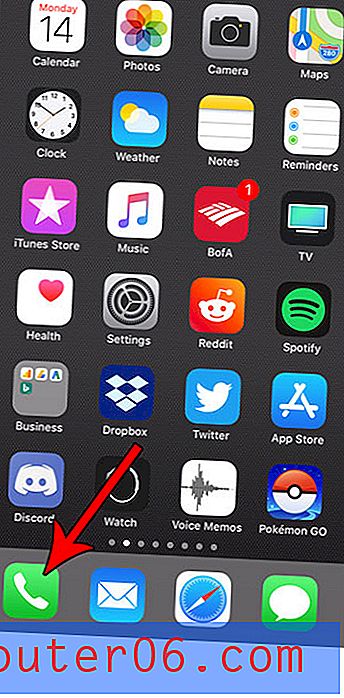Jak zwiększyć rozmiar czcionki dla całego dokumentu w Dokumentach Google
Dokumenty Google zawierają wiele opcji formatowania, które są dostępne w innych programach do edycji tekstu, i możliwe, że kilka z nich już wykorzystałeś w swoim istniejącym dokumencie. Ale być może zauważyłeś, że bieżący rozmiar czcionki jest zbyt mały lub pracujesz nad dokumentem utworzonym przez kogoś innego i chciałbyś zwiększyć rozmiary czcionek, które zawiera ten dokument.
Ale jeśli wcześniej nie musiałeś zmieniać istniejącego rozmiaru czcionki, możesz nie być pewien, jak to zrobić. Ponadto, jeśli dokument zawiera wiele różnych czcionek, być może szukasz sposobu na zwiększenie wszystkich tych rozmiarów czcionek bez konieczności wybierania ich osobno. Na szczęście Google Docs ma narzędzie, które pozwala na uniwersalne zwiększenie rozmiarów czcionek w dokumencie.
Jak powiększyć cały tekst w dokumencie w Dokumentach Google
Kroki w tym artykule pokażą, jak wybrać cały dokument w Dokumentach Google, a następnie zwiększyć rozmiar czcionki dla całego tekstu. Zauważ, że działa to w oparciu o bieżący rozmiar czcionki, więc jeśli masz wiele rozmiarów czcionek w dokumencie, wówczas te kroki stopniowo zwiększają wszystkie z nich. Nie tylko ustawia rozmiar czcionki dla całego dokumentu na jedną wartość. Zwiększa wszystkie rozmiary czcionek, nawet jeśli niektóre z nich są już inne.
Krok 1: Przejdź na Dysk Google pod adresem https://drive.google.com/drive/my-drive i otwórz dokument, dla którego chcesz zwiększyć rozmiary czcionek.
Krok 2: Kliknij w treści dokumentu, a następnie naciśnij Ctrl + A na klawiaturze, aby zaznaczyć wszystko.

Krok 3: Kliknij kartę Format w górnej części okna.
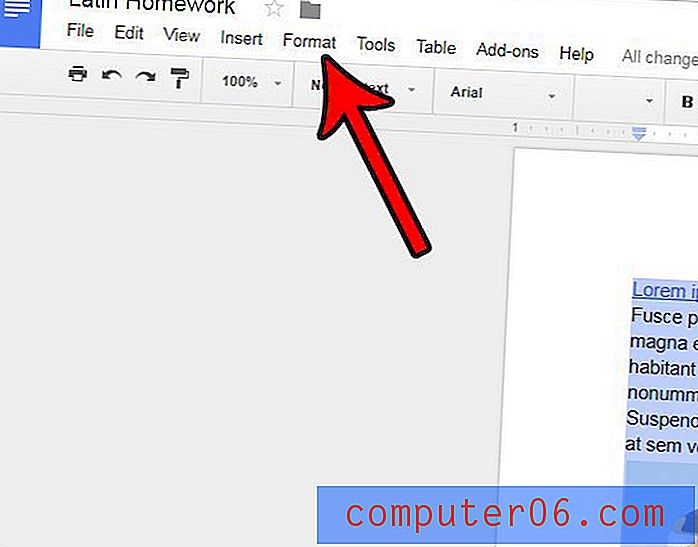
Krok 4: Wybierz opcję Rozmiar czcionki, a następnie kliknij opcję Zwiększ rozmiar czcionki .
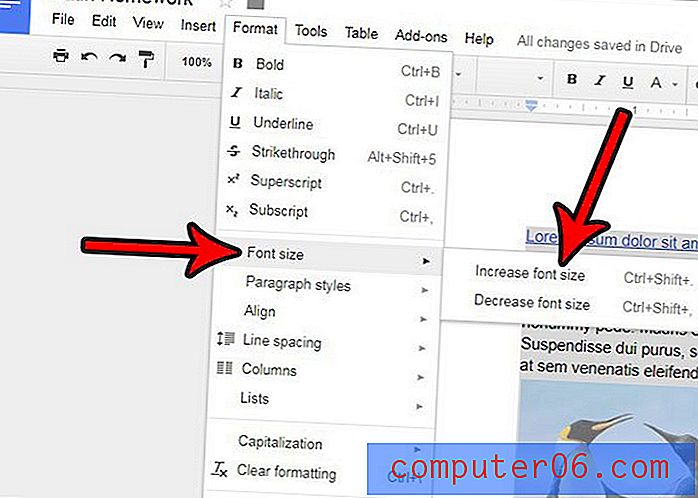
Czy są jakieś dziwne ustawienia czcionek zastosowane w twoim dokumencie, które chcesz usunąć wszystkie naraz? Dowiedz się, jak wyczyścić formatowanie w Dokumentach Google, aby nie trzeba było znajdować i zmieniać poszczególnych ustawień czcionek.